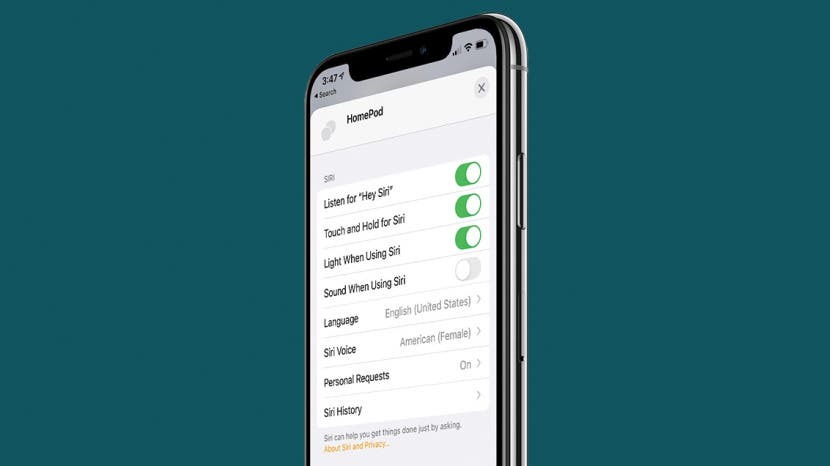
Por que o Siri não está funcionando? Pode ser muito frustrante quando você está com as mãos ocupadas e precisa de uma assistência rápida, mas o Siri não está respondendo a você. Felizmente, o motivo pelo qual o Siri não está funcionando no seu iPhone, iPad ou HomePod é provavelmente uma simples combinação de configurações. Mostraremos como garantir que o Siri esteja ativado em seus dispositivos Apple e, se isso não resolver o seu problema, onde pedir ajuda.
Ao usar o Siri pela primeira vez, você precisará configure o Siri para reconhecer sua voz. Se você nunca usou o Siri antes, certifique-se de fazer isso primeiro. Para obter mais ajuda com o Siri, inscreva-se gratuitamente Dica do dia Boletim de Notícias.
Pule para:
- Siri não está respondendo no iPhone e iPad
- Siri não está respondendo no HomePod
- Ouça "Ei, Siri" mesmo quando seu dispositivo estiver coberto
Siri não está respondendo no iPhone e iPad
- Abrir Definições.

- Achar Siri e Pesquisa.
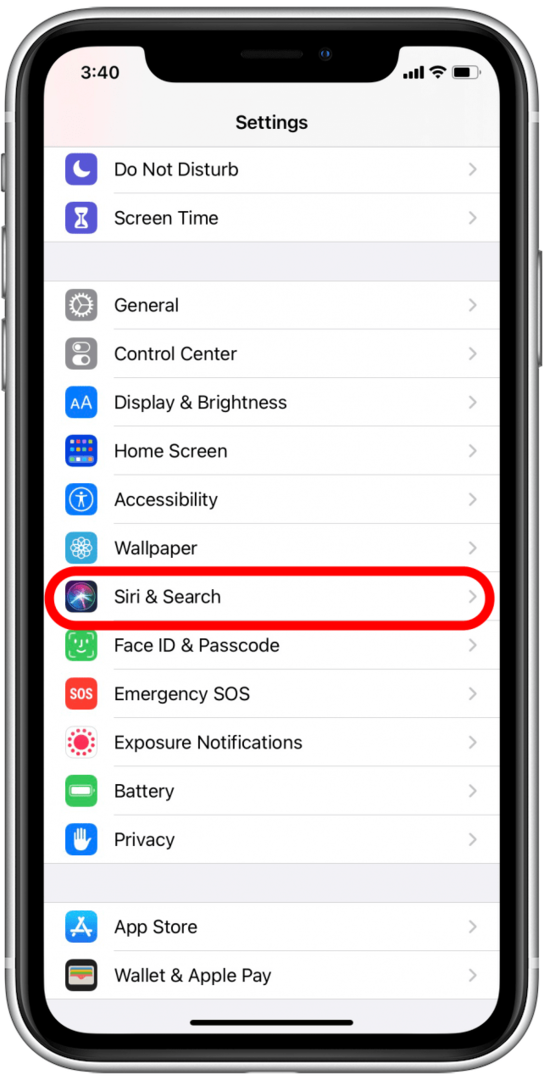
- Certificar-se de que Ouça “Hey Siri” está ativado.
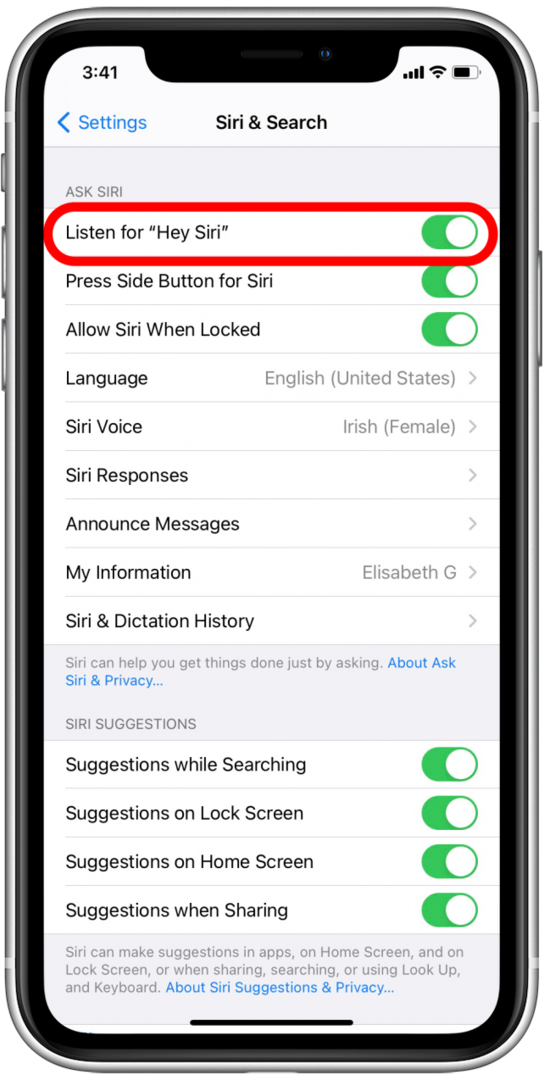
- Certificar-se de que Permitir Siri quando bloqueado está ativado.
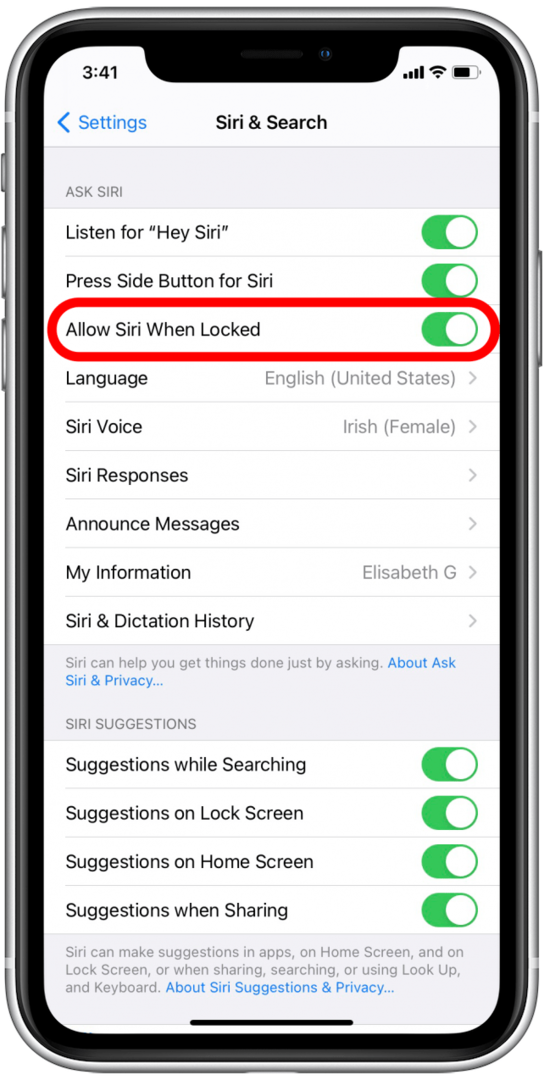
Siri não está respondendo no HomePod
- Abra o Casaaplicativo.
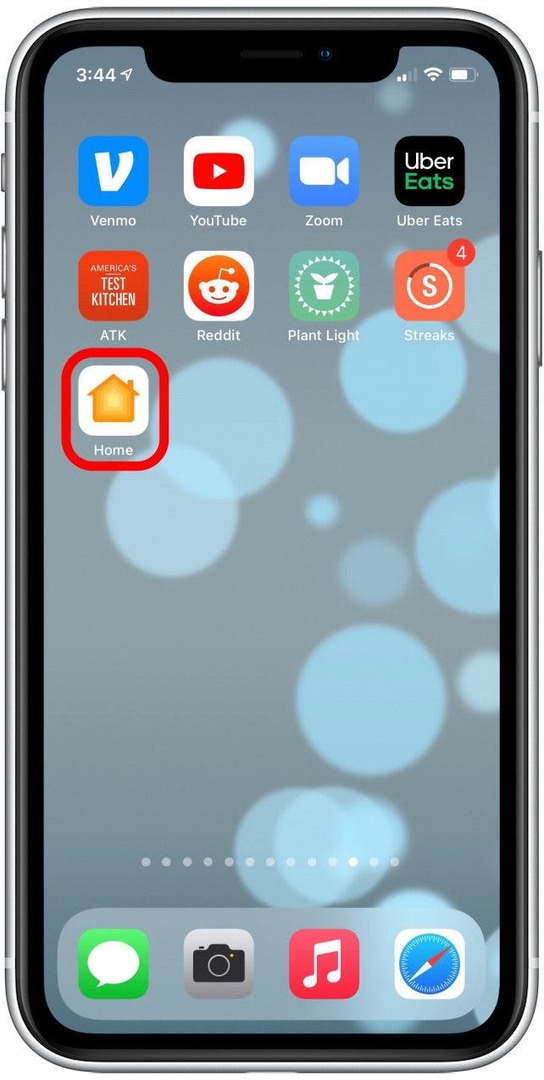
- Pressione e segure o HomePod que não está respondendo a você.
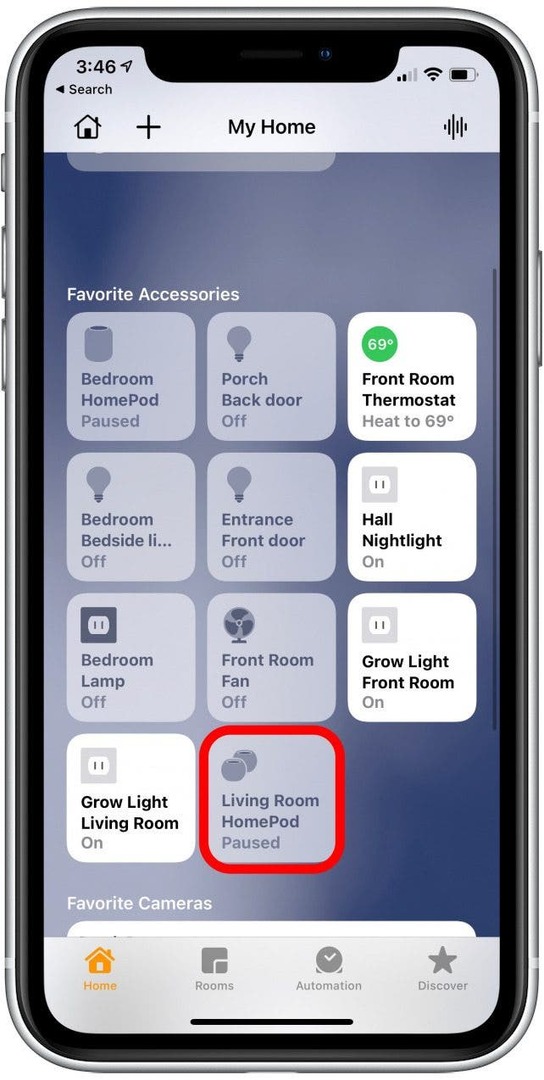
- Role para baixo até Siri.
- Certificar-se de que Ouça “Hey Siri” está ativado.
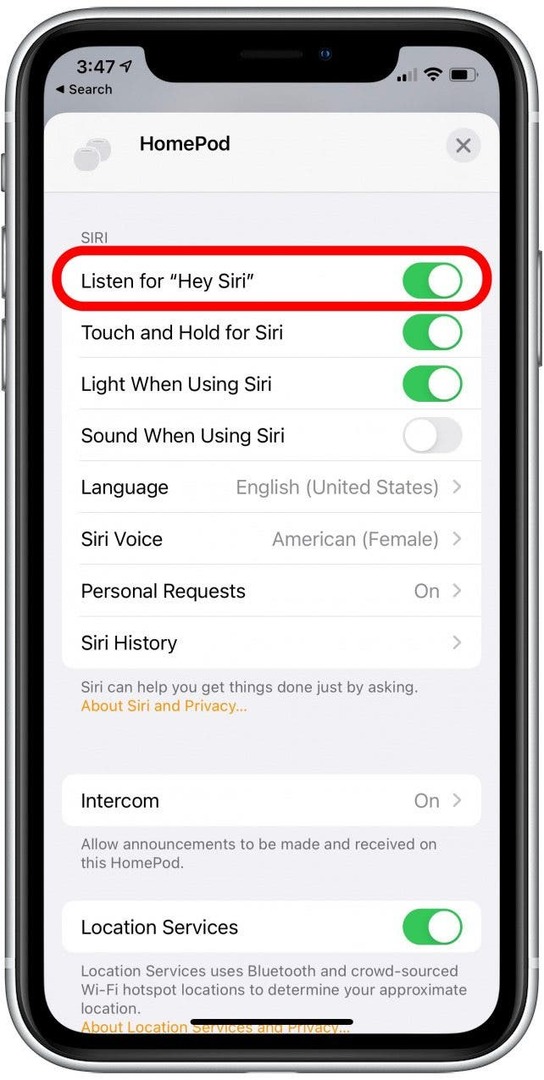
Ouça "Ei, Siri" mesmo quando seu dispositivo estiver coberto
Você também deve verificar se o dispositivo não está voltado para baixo ou coberto ao dizer "Ei, Siri". A menos que você tenha configurado especificamente o Siri para responder nessas circunstâncias, isso não acontecerá. Para fazer o Siri responder quando o seu dispositivo estiver virado para baixo ou coberto, siga estas etapas:
- Vamos para Definições.

- Achar Acessibilidade.
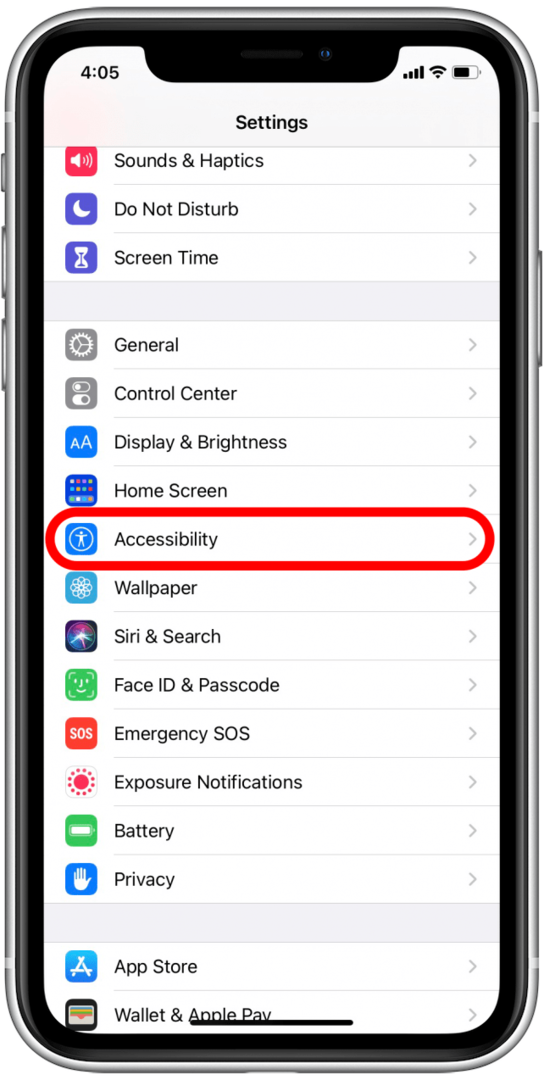
- Role para baixo até Siri.
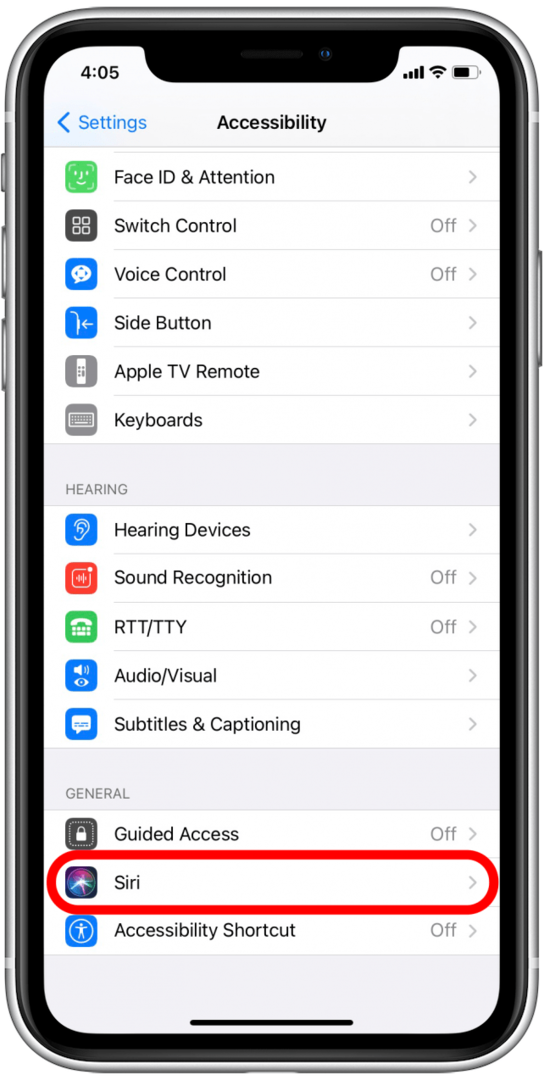
- Alternancia SempreOuça "Ei, Siri" sobre.
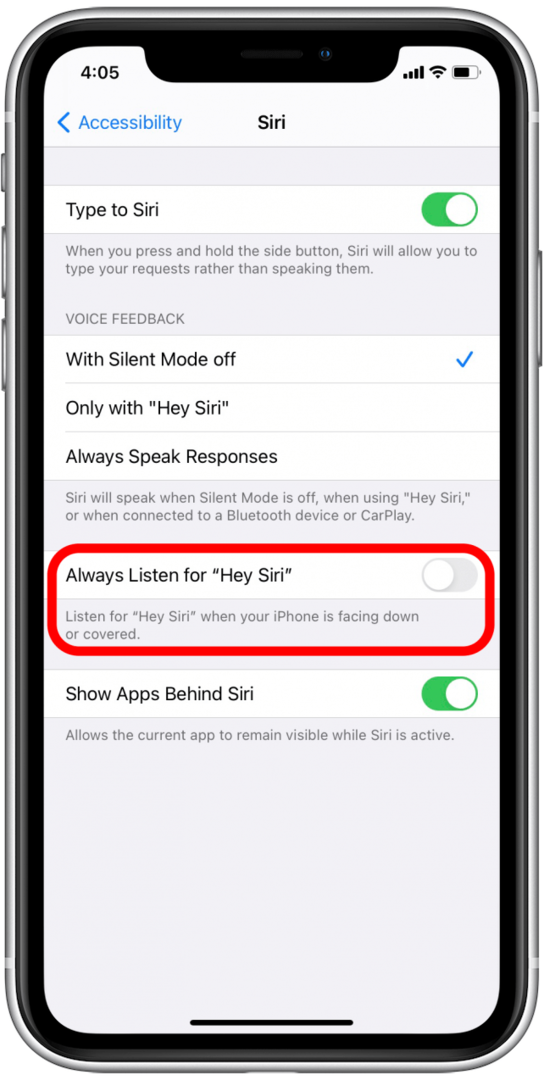
Dica profissional: Você também pode configurar o Siri para funcionar no seu Apple Watch. Isso pode ajudá-lo a navegar no dispositivo pequeno, mas poderoso.